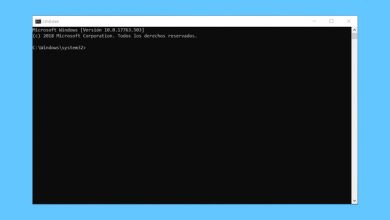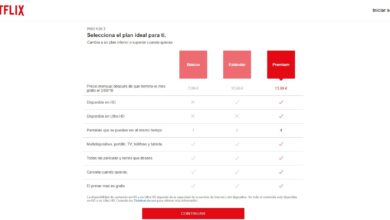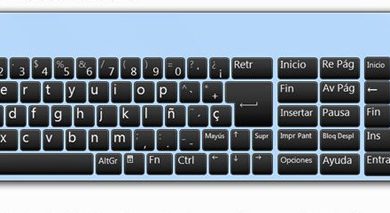Comment calculer la TVA dans une feuille de calcul comptable Microsoft Excel? Guide étape par étape
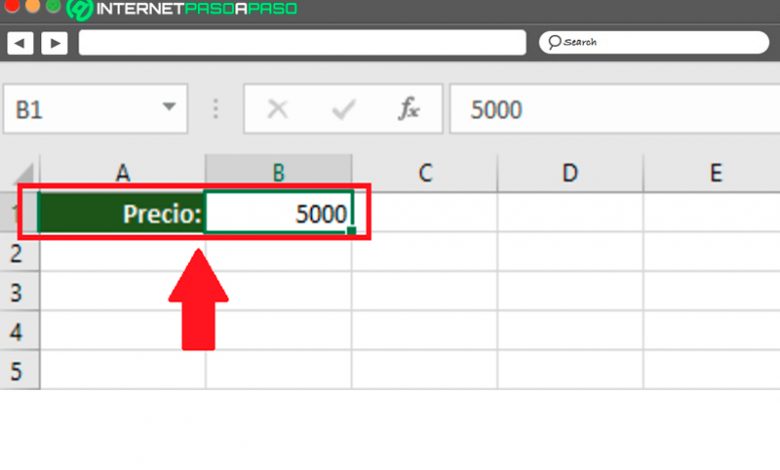
Aujourd’hui, ce logiciel appartenant à Microsoft Office est utilisé dans le monde entier pour effectuer différents types de tâches , notamment celles liées aux bases de données et aux calculs numériques . En effet, ce programme offre une grande variété de fonctions et de formules qui vous permettront de réaliser tous ces types d’activités .
En raison de ses excellentes performances de calcul, Excel est devenu le bras droit de nombreuses entreprises et institutions financières et éducatives. C’est ainsi qu’en de nombreuses occasions des tâches ou des projets doivent être exécutés où la TVA appliquée à tous les types de produits doit être calculée.
Par conséquent, cette application Microsoft vous offre les outils nécessaires pour que vous puissiez commencer à calculer la taxe établie par chacun des gouvernements du monde pour les pourcentages de produits et services . C’est pourquoi nous allons ici vous apprendre à calculer la TVA dans un tableur , pour cela suivez en détail tout ce que nous vous apprendrons ci-dessous:
Qu’est-ce que la TVA ou la taxe sur la valeur ajoutée et comment cela affecte-t-il vos comptes Excel?
La TVA ou taxe sur la valeur ajoutée comme on l’appelle dans toute l’ Amérique latine ou la taxe sur la valeur ajoutée dans le cas de l’Espagne, est un taux indirect qui doit être calculé de manière obligatoire sur la consommation de services, de transactions, de produits et d’importations. Il est donc considéré comme un impôt indirect sur la consommation .
En d’autres termes, cela signifie une augmentation d’un pourcentage par rapport au prix final de chacun des produits que vous achetez ou des services que vous louez . Par conséquent, chaque fois qu’un produit est acheté dans un magasin, il finit par annuler la valeur de l’article plus le pourcentage de TVA appliqué à son prix.
Il faut préciser que la personne qui vend le bien ou fournit le service ne se retrouve pas avec ce pourcentage ajouté au prix final, mais que cette taxe doit être déclarée au gouvernement. Par conséquent, chaque personne qui déclare la TVA doit maintenir un équilibre entre toutes les factures qu’elle acquiert et toutes celles qu’elle fournit, tout cela est appelé dépenses déductibles .
Tout cela signifie que la TVA est une taxe de nature indirecte qui s’applique aux coûts de production des ventes de l’entreprise et qu’elle n’affectera à aucun moment le revenu final de l’entreprise .
Celle-ci commence à s’exercer dès que la personne devient autonome ou professionnelle et réalise un projet commercial , où elle devra tôt ou tard créer des factures pour lesquelles elle devra appliquer la TVA sur ses services . Cependant, à de nombreuses occasions, lorsque vous souhaitez calculer la TVA d’un certain produit ou service, la procédure à suivre n’est pas tout à fait claire . Excel est devenu l’un des meilleurs outils pour le calculer facilement.
C’est pourquoi nous allons vous apprendre ici les principales étapes afin que vous puissiez le calculer à l’aide de ce programme Microsoft .
Apprenez à calculer correctement la TVA à partir de vos tableaux de données dans Excel
Pouvoir avoir les connaissances nécessaires pour pouvoir calculer cette taxe dans Excel est très important , surtout si vous travaillez dans une entreprise ou une entreprise où vous gérez son budget ou même parce qu’il vous a été envoyé en mission de votre université.
Il est important de se rappeler que la TVA est une taxe que tous les consommateurs doivent payer lorsqu’ils effectuent légalement une transaction commerciale . Il convient également de mentionner que le taux de ladite taxe dépendra de chaque pays, la plupart d’entre eux pouvant supporter un taux totalement différent des autres .
Par conséquent, pour calculer ces données à partir de Microsoft Excel, vous devrez effectuer les étapes suivantes:
Calculer la TVA pour une valeur unique
- La première chose à faire est d’ entrer le prix du produit ou d’un service dans l’ une des les cellules de la feuille de calcul .
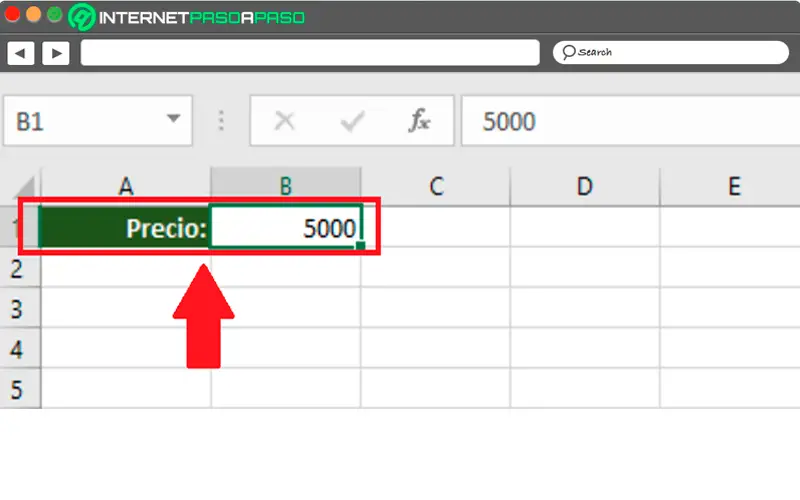
- Entrez ensuite le taux de TVA dans une autre cellule , mais cette fois sous forme de pourcentage .
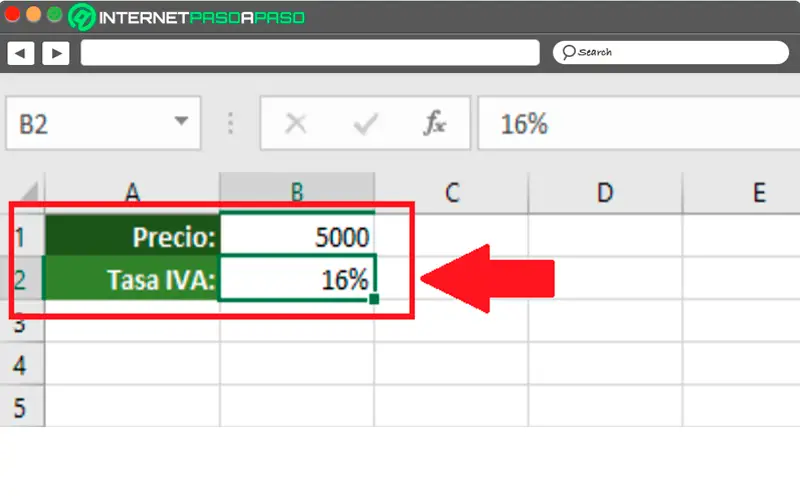
- Vous devez maintenant effectuer la multiplication de la valeur des cellules pour pouvoir obtenir le montant de la TVA , pour cela dans la section fonction vous devez placer la formule: = B1 * B2 , gardez à l’esprit que ces valeurs dépendent des cases que vous utilisez.
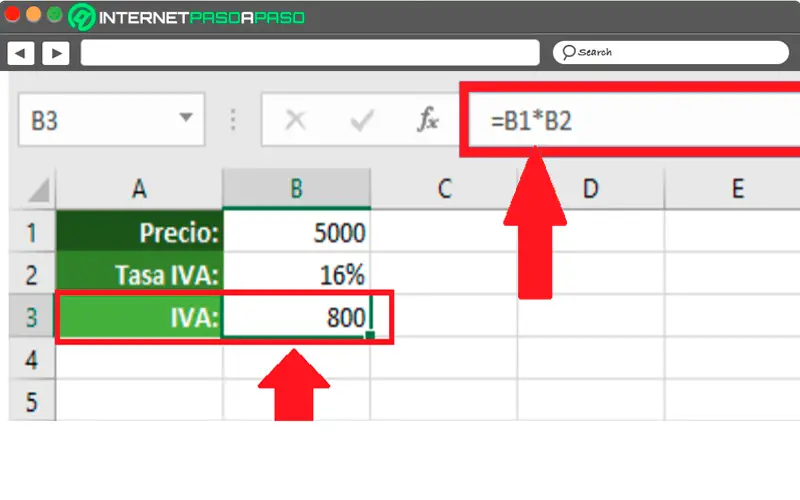
- Afin d’obtenir le montant total du prix du produit, vous devez ajouter la cellule qui contient le prix du produit et ajouter le montant de la TVA, dans ce cas, vous devez appliquer cette formule: = B1 + B3 .
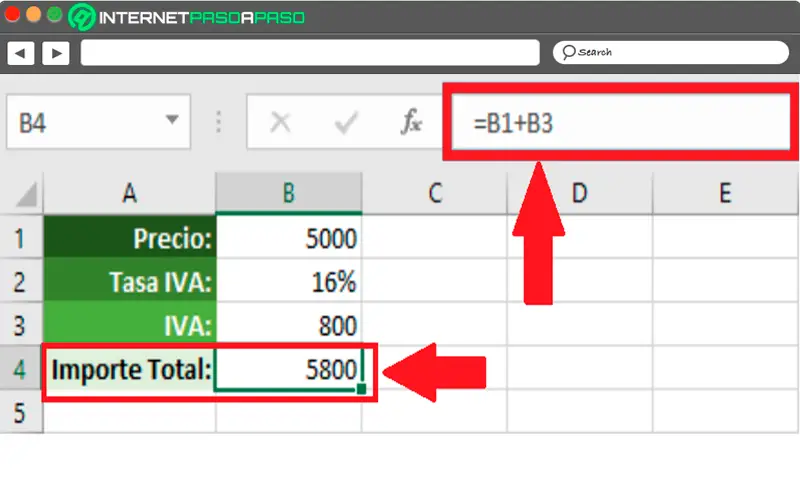
De cette manière, la taxe peut être calculée d’une manière très simple et facile pour la valeur d’un seul produit .
Ensuite, nous verrons comment le calculer pour différents produits:
Calcul de la taxe pour une liste de produits
Une autre façon de calculer la TVA dans Excel et peut-être l’une des plus courantes lorsque vous travaillez dans le programme , consiste à la calculer pour une liste de produits , où vous devez calculer la TVA pour tous .
Conformément à cela, nous vous montrons ici comment effectuer cette procédure, pour ce faire, suivez chacune de ces étapes:
- Pour effectuer cette procédure, il est nécessaire d’avoir une liste de produits ou de services comme indiqué à l’écran . Comme vous pouvez le voir, cette liste est composée de 15 produits où chacun a son prix spécifié .
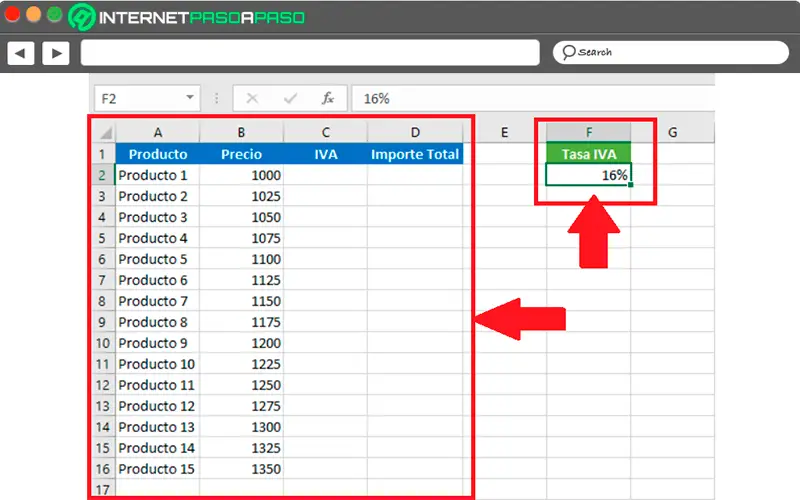
- Dans la première colonne se trouvent tous les noms des produits et dans la seconde leurs prix respectifs. Maintenant, dans la troisième colonne, vous devez ajouter la formule pour pouvoir calculer la TVA de chacun d’eux , tandis que dans la quatrième colonne, vous devez calculer le montant total . Enfin dans la colonne F2, vous pouvez voir le «taux de TVA» dans ce cas, il est de 16%.
- Cette valeur de pourcentage sera celle qui sera utilisée pour chacun des calculs qui seront effectués . La formule pour obtenir la valeur de la TVA est la suivante: = B2 * $ F $ 2.
- Le symbole $ a été utilisé pour faire référence à la cellule F2 , cela est fait car l’objectif est que ladite valeur dans la formule reste fixe lors de la copie de la formule vers le bas . Une fois la fonction appliquée, le résultat suivant sera obtenu .
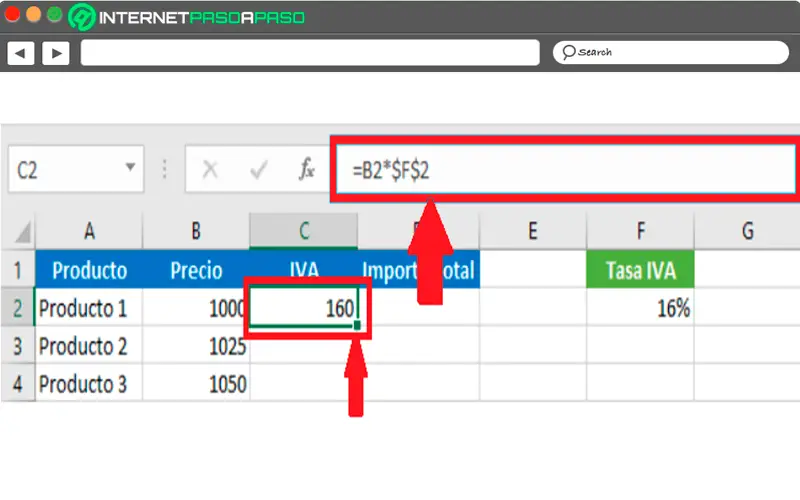
- Une fois le premier résultat de la colonne obtenu, il faudra maintenant recopier la formule pour pouvoir obtenir le calcul de la TVA de tous les autres produits de la liste . Pour ce faire, cliquez sur le coin inférieur de la cellule et déplacez-la vers le dernier produit de la ligne.
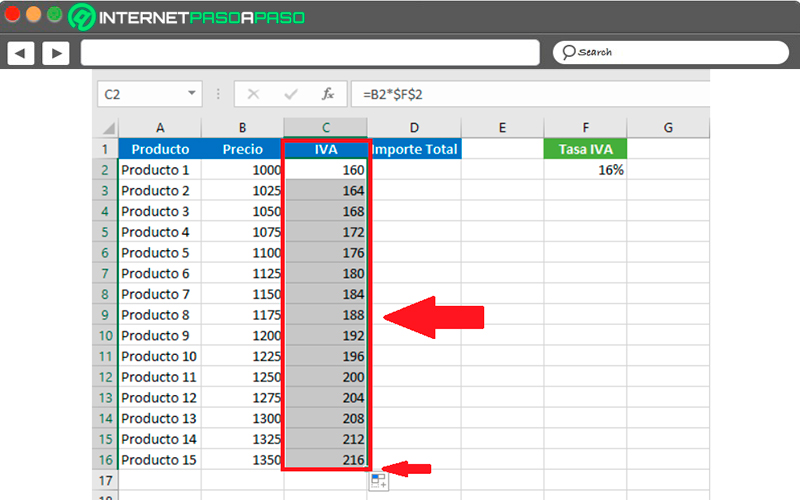
- Maintenant, vous devez calculer le montant total , vous devez vous rappeler que le montant total ne dépasse pas la valeur du produit plus le pourcentage de taxe. Par conséquent, dans ce cas, la formule suivante doit être appliquée: = B2 + C2, et une fois le premier résultat obtenu, il s’agira de déplacer la cellule vers le bas pour obtenir les autres valeurs.
«MISE À JOUR ✅ Voulez-vous savoir comment calculer la TVA manuellement et automatiquement dans un tableau Excel? ⭐ ENTRER ICI ⭐ et tout savoir à ce sujet»
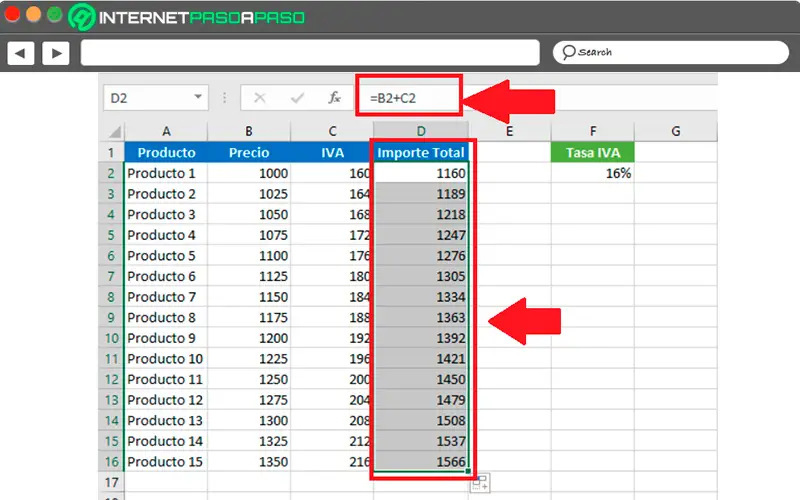
Les formules utilisées dans le programme utilisent des références absolues, cela signifie que le taux de TVA situé dans la cellule F2 peut être modifié et le système modifiera automatiquement toutes les valeurs par rapport au nouveau pourcentage qui a été établi.
Calculez le montant total sans calculer la TVA
Dans les méthodes susmentionnées, le montant total a été calculé après avoir calculé la TVA , dans ce cas nous allons vous apprendre une formule afin que vous puissiez calculer le montant total sans avoir besoin d’ inclure la cellule TVA , ce qui vous permettra d’obtenir le résultat d’une manière beaucoup plus directe.
Cette formule est basée sur le fait que la multiplication d’ une valeur d’un plus grand pourcentage de 100% va ajouter le pourcentage qui est supérieur à 100% à la valeur d’ origine. Par exemple, si le pourcentage de TVA est de 10%, la valeur doit être de 110%.
Dans ce cas, une valeur doit être multipliée par 116%, il est donc entendu que la valeur du pourcentage à augmenter est de 16%. Dans ce cas, la valeur du taux de TVA est dans la cellule E2 , afin de calculer le montant total de chacun des produits de la liste, la formule suivante doit être appliquée: = B2 * (1 + $ E $ 2).
Étant donné que les pourcentages sont une valeur décimale et que 100% équivaut au chiffre 1 , dans ce cas, le prix du produit doit être multiplié par le chiffre 1 plus le pourcentage indiqué dans la cellule E2 . Une fois la formule appliquée, le résultat affiché dans l’image sera obtenu .
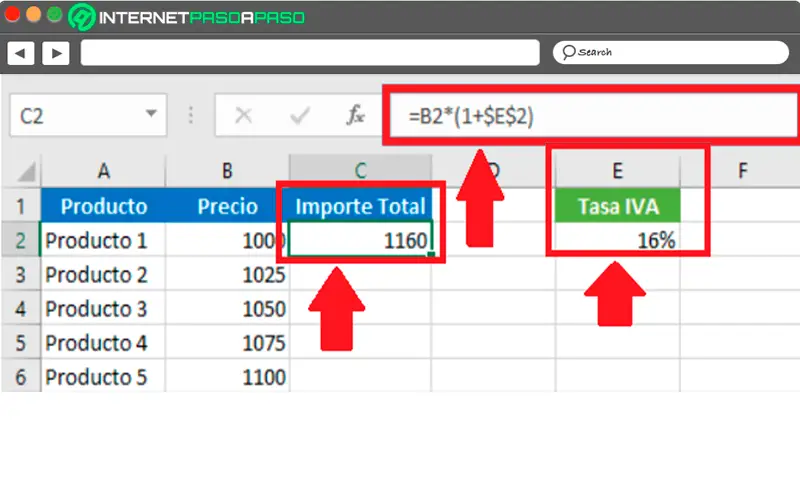
Comme dans le cas précédent, le symbole $ a été utilisé à nouveau , mais cette fois pour faire référence à la cellule E2, lui permettant ainsi de rester fixe lorsqu’il est appliqué aux autres cellules de la liste. Une fois défilés vers le bas, les résultats suivants seront obtenus.
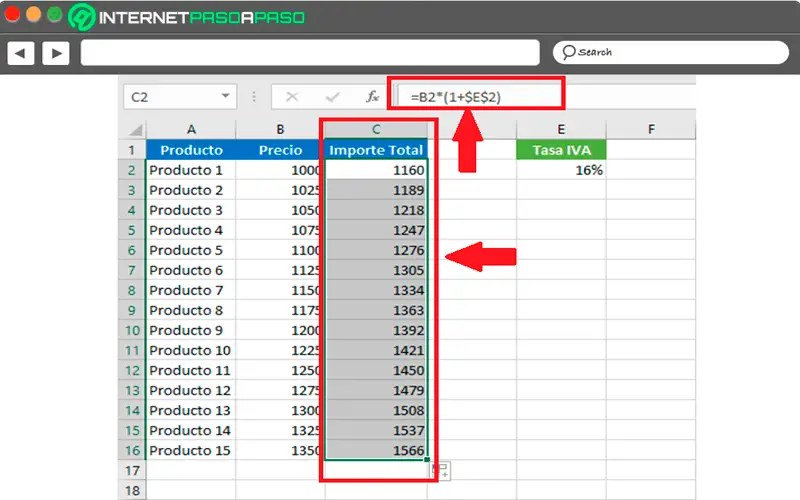
De cette façon, vous pouvez commencer à obtenir le montant total de chacun des produits d’une manière beaucoup plus directe . Vous pouvez comparer ce tableau avec celui de la méthode précédente et vérifier que le résultat du prix final de tous les produits est le même.
Que considérer avant de calculer la TVA dans une feuille de calcul Excel?
Lorsque vous souhaitez calculer la TVA sur le prix d’un produit ou d’un service , il est très important que vous preniez en compte plusieurs aspects, l’ un d’entre eux étant le pourcentage de TVA qui sera ajouté au coût de chacun des produits. De plus, dans le cas de l’exécution de cette opération mathématique dans Excel , vous devez garder à l’esprit les formules que vous devez utiliser , ainsi que l’emplacement de chacune des données dans les cellules Excel .
Gardez à l’esprit que cette valeur obtenue à partir de la taxe doit simplement être ajoutée à la valeur réelle du produit, c’est-à-dire que si le produit coûte 100 euros et que la valeur de la taxe est de 10 euros, alors cet article aura un coût final de 110 euros .
Comme déjà mentionné ci-dessus, cette différence n’est pas laissée au vendeur, mais elle doit être déclarée devant les fédérations gouvernementales dédiées à cette taxe .
TVA dans les principaux pays hispanophones Quel est le pourcentage dans chacun d’eux?
Comme mentionné précédemment dans l’article, chaque pays a sa propre valeur de TVA, elle varie donc en fonction des lois gouvernementales . Cependant, malgré le fait que chaque pays gère une valeur différente , il est important de préciser que le calcul pour déterminer la valeur de la même valeur sur un produit ou un service est effectué de la même manière, cela signifie qu’il sera toujours calculé de la même manière dans tous les cas.
Cette valeur doit être assumée par tout le monde , car chaque fois que vous effectuez un achat dans un magasin légal qui facture , dans chacun de ses articles cette valeur sera déjà ajoutée au montant. Vous finirez donc par annuler une augmentation du montant réel du produit.
Conformément à cela, nous vous montrons ici la valeur de la taxe dans les principaux pays hispanophones:
|
Valeur de la TVA dans les princ |